წაშალეთ appinfo.vdf ფაილი Steam აპის ამ პრობლემის წინაშე
- Steam-ის კონფიგურაციის მიუწვდომლობის შეცდომა ჩნდება თამაშის ინსტალაციის დროს და ზოგჯერ განახლების დროს.
- შეცდომები, როგორიცაა Steam-ის დაზიანებული appinfo.vdf ფაილი და Steam-ის აპის შეცდომები, შეიძლება იყოს პასუხისმგებელი შეცდომაზე.
- მოაგვარეთ შეცდომა appinfo.vdf ფაილის Steam-ის ინსტალაციის დირექტორიადან წაშლით.
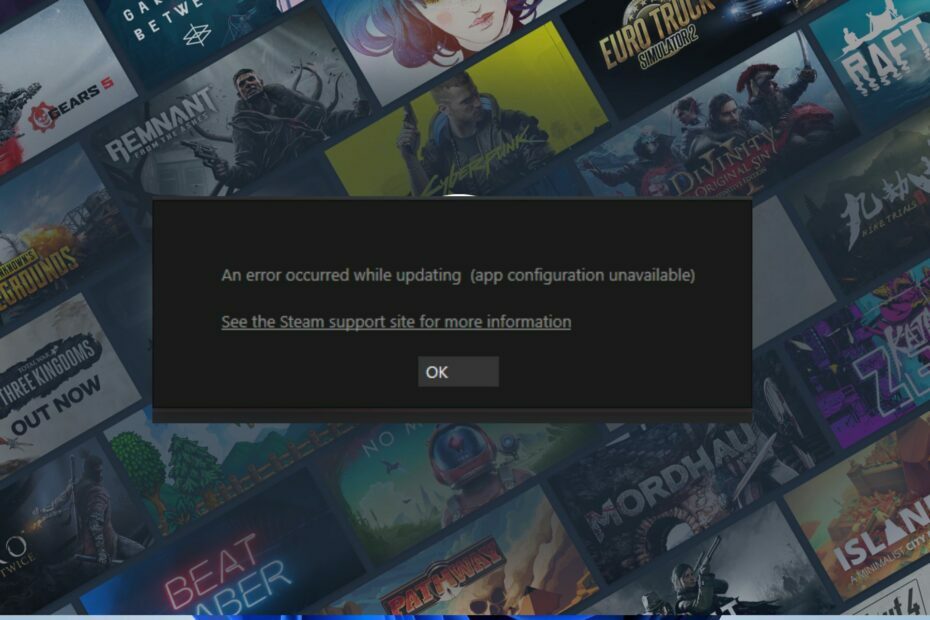
Xდააინსტალირეთ ჩამოტვირთვის ფაილზე დაწკაპუნებით
- ჩამოტვირთეთ DriverFix (დამოწმებული ჩამოტვირთვის ფაილი).
- დააწკაპუნეთ სკანირების დაწყება ყველა პრობლემური დრაივერის მოსაძებნად.
- დააწკაპუნეთ დრაივერების განახლება ახალი ვერსიების მისაღებად და სისტემის გაუმართაობის თავიდან ასაცილებლად.
- DriverFix ჩამოტვირთულია 0 მკითხველი ამ თვეში.
რამდენიმე მომხმარებელმა ჩიოდა Steam აპის კონფიგურაციის მიუწვდომელ შეცდომის გამო, რომელიც გამოჩნდა თამაშის ინსტალაციის ან გაშვების დროს. შეცდომა მომხმარებლებს ხელს უშლის თამაშის ინსტალაციაში და ზოგჯერ შეიძლება მოხდეს განახლებების დროს. თუმცა, ეს სახელმძღვანელო განიხილავს თქვენს კომპიუტერზე პრობლემის მოგვარების ნაბიჯებს.
გარდა ამისა, შეგიძლიათ წაიკითხოთ ჩვენი სტატია გამოსწორების გზების შესახებ Steam-ის ჩამოტვირთვა ჩერდება და იწყება Windows 11-ზე.
რატომ არის მიუწვდომელი Steam აპის კონფიგურაცია?
მრავალი ფაქტორი შეიძლება იყოს პასუხისმგებელი ინსტალაციისას წარმოიშვა შეცდომა… (აპლიკაციის კონფიგურაცია აკლია) შეცდომის შეტყობინებაზე ინსტალაციის ან განახლების დროს. აქ არის რამდენიმე გამორჩეული:
- დაზიანებულია Steam appinfo.vdf ფაილი – ასე რომ, თქვენ შეგიძლიათ შეხვდეთ Steam-ის აპის კონფიგურაციის მიუწვდომელ შეცდომას, თუ ინსტალერი არ შეუძლია წვდომა appinfo.vdf ფაილზე, რადგან ის დაზიანებულია.
- Steam აპის შეცდომები - Steam შეცდომები შეიძლება შევიდეს სისტემაში, თუ აპლიკაცია არ განახლდება. ასევე, Steam-ის გაუმართავი განახლების დაყენებამ შეიძლება გამოიწვიოს Steam თამაშების გაშვების პრობლემები ან შეცდომები ინსტალაციის დროს.
ეს ფაქტორები შეიძლება განსხვავდებოდეს სხვადასხვა კომპიუტერზე, გარემოებების მიხედვით. მიუხედავად ამისა, ჩვენ მივიღებთ დეტალურ ზომებს შეცდომის გამოსასწორებლად და Steam-ის მუშაობისთვის.
როგორ გავასწორო Steam აპის კონფიგურაცია მიუწვდომელი?
სანამ რაიმე მოწინავე ნაბიჯს ცდილობთ, გაიარეთ შემდეგი წინასწარი შემოწმებები:
- გადატვირთეთ კომპიუტერი – კომპიუტერის გადატვირთვა ყველაზე სწრაფი გზაა დროებითი პრობლემების გადასაჭრელად, რომლებიც გავლენას ახდენენ Steam აპზე და განაახლეთ სისტემის სხვა კომპონენტები.
- Steam-ის განახლება – თქვენ უნდა სცადოთ Steam კლიენტის აპლიკაციის განახლება, რადგან ამან ასევე შეიძლება შეცდომის გამოსწორება. ასევე, წაიკითხეთ როგორ გამოვასწოროთ Steam-ის განახლების ჩამოტვირთვები შეჩერდა ან არ ჩამოიტვირთა.
- ხელახლა დააინსტალირეთ თამაში – ზოგიერთი მომხმარებელი აცხადებს, რომ თამაშის დეინსტალაციამ და ხელახლა ინსტალაციამ გამოასწორა შეცდომა. ასევე, დარწმუნდით, რომ გადატვირთეთ თქვენი კომპიუტერი ამ პროცესის შესრულების შემდეგ.
- დააინსტალირეთ ორი თამაში ერთდროულად – არის ცნობები, რომ ერთი და იგივე ფრენჩაიზის ორი თამაშის დაყენებამ ზოგიერთ მომხმარებელს შეცდომა გამოასწორა.
თუ ვერ გადალახავთ Steam-ის ინსტალაციის შეცდომას, გააგრძელეთ ქვემოთ მოცემული გამოსწორებები:
1. წაშალეთ appinfo.vdf ფაილი
- უზრუნველყოს ორთქლი აპლიკაცია არ მუშაობს. დააჭირეთ ფანჯრები + ე გასახსნელი გასაღები ფაილების მკვლევარი.
- გადადით ორთქლის მონტაჟი დირექტორია:
C:\Program Files (x86)\Steam\appcache\appinfo.vdf
- იპოვნეთ appinfo.vdf ფაილი, დააწკაპუნეთ მარჯვენა ღილაკით და აირჩიეთ წაშლა ჩამოსაშლელი მენიუდან.

- დაადასტურეთ ნებისმიერი მოთხოვნა და გკითხავთ, გსურთ თუ არა ფაილის წაშლა.
- გაუშვით Steam თქვენს კომპიუტერში.
სანამ Steam ჩაიტვირთება, ის სკანირებს appinfo.vdf კონფიგურაციის ფაილს. თუ ის ვერ პოულობს ფაილს სისტემაში, ის აღადგენს მას ამ პროცესში და წერს ახალს.
2. გაუშვით Steam კლიენტი ადმინისტრატორის სახით
- დააწკაპუნეთ მარჯვენა ღილაკით Steam კლიენტი ხატულა თქვენს სამუშაო მაგიდაზე და აირჩიეთ Თვისებები ჩამოსაშლელიდან.

- Steam თვისებების ფანჯარაში გადადით თავსებადობა და შეამოწმეთ ყუთი გაუშვით ეს პროგრამა ადმინისტრატორის სახით, შემდეგ დააწკაპუნეთ კარგი.

- გადატვირთეთ კომპიუტერი და გაუშვით Steam, რომ ნახოთ პრობლემა შენარჩუნებულია თუ არა.
Steam-ის ადმინისტრატორად გაშვებას შეუძლია გადაჭრას ნებისმიერი ნებართვის პრობლემა, რომელიც გავლენას ახდენს მის მუშაობაზე. შეამოწმეთ ჩვენი სახელმძღვანელო იმის შესახებ, თუ რა უნდა გააკეთოთ, თუ თქვენ არ შეუძლია აპების გაშვება ადმინისტრატორის სახით თქვენს კომპიუტერზე.
- Steam-ის საერთო ბიბლიოთეკა ჩაკეტილია: გამოსწორების 3 გზა
- შესწორება: თქვენი პასუხი CAPTCHA-ზე, როგორც ჩანს, არასწორია
გარდა ამისა, თქვენ შეგიძლიათ წაიკითხოთ ჩვენი სტატია იმის შესახებ, თუ როგორ უნდა მოაგვაროთ სამუდამოდ ნელი ჩამოტვირთვის სიჩქარე Steam-ზე.
ასევე, ჩვენ გვაქვს დეტალური სახელმძღვანელო ზოგიერთი მეთოდის შესახებ Steam-ის გახსნის შეჩერება გაშვებისას Windows 11-ზე.
თუ თქვენ გაქვთ დამატებითი შეკითხვები ან წინადადებები, გთხოვთ, გამოაგზავნოთ ისინი კომენტარების განყოფილებაში ქვემოთ.
ჯერ კიდევ გაქვთ პრობლემები? გაასწორეთ ისინი ამ ხელსაწყოთი:
სპონსორირებული
მძღოლებთან დაკავშირებული ზოგიერთი საკითხი შეიძლება უფრო სწრაფად მოგვარდეს სპეციალური ხელსაწყოს გამოყენებით. თუ ჯერ კიდევ გაქვთ პრობლემები თქვენს დრაივერებთან, უბრალოდ გადმოწერეთ DriverFix და გაუშვით იგი რამდენიმე დაწკაპუნებით. ამის შემდეგ, ნება მიეცით მას ხელში ჩაიგდოს და გამოასწორეთ ყველა თქვენი შეცდომა უმოკლეს დროში!

![როგორ ვაწარმოოთ სარეზერვო ასლი და აღვადგინოთ ორთქლის თამაში [Windows 10]](/f/26b1b8f4e3f78583920168e79bb0dafc.jpg?width=300&height=460)
